Việc tổ chức các thư mục trong Windows dựa trên mã màu có thể giúp bạn thay đổi cách quản lý các tập tin của mình một cách tốt nhất. Các mã màu thư mục giúp bạn tránh được sự xáo trộn và nhầm lẫn giữa các thư mục. Với các chương trình dưới đây, bạn có thể tùy biến màu sắc cho các thư mục có sẵn cho hệ thống của bạn.

Folder Colorizer
Folder Colorizer được tạo ra bởi Softorino, là một chương trình đơn giản. Tuy nhiên, trong quá trình cài đặt chương trình, nó sẽ đi kèm với các chương trình bloatware, do đó người dùng cần phải bỏ chọn trước các hộp kiểm.
Tiếp theo, bạn phải cung cấp thông tin email của mình để nhận được chương trình miễn phí, nếu muốn tránh những phiền toái sau này bạn có thể sử dụng một địa chỉ email tạm thời.
Sau khi cài đặt chương trình, để bắt đầu bạn chỉ cần kích chuột phải vào một thư mục đã tồn tại, di chuyên qua Colorize và chọn màu sắc của mình, một cách thức khá đơn giản. Lưu ý rằng bạn có thể sẽ cần phải làm mới cửa sổ để thay đổi xuất hiện.
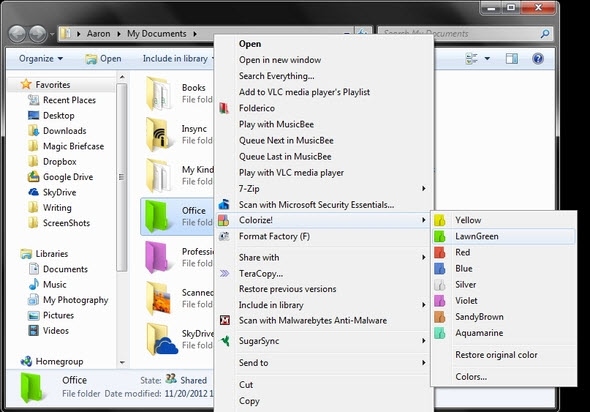
Nếu quyết định không còn muốn một thư mục có màu nữa, bạn thực hiện theo các bước tương tự như khi thay đổi màu sắc và chọn mục Restore original color. Không chỉ có vậy, Folder Colorizer cũng cung cấp cho người dùng một công cụ quản lý màu thư mục, cho phép bạn thêm và loại bỏ các màu sắc cũng như tạo ra các màu sắc tùy chỉnh với các bánh xe màu. Để xóa một màu sắc đi, bạn di chuột qua nó và nhấn vào nút x màu đỏ. Mặc dù quá trình cài đặt chương trình khó chịu với những phần mềm bloatware đi kèm nhưng nhìn chung đây là một phần mềm đơn giản và hoạt động một cách chính xác nhất.
Folderico
Folderico được cung cấp bởi Shedko là một chương trình thiết lập màu sắc cho thư mục dựa trên mã màu mạnh mẽ. Có hai chương trình có cùng tên, tuy nhiên một chương trình viết với chữ I, tên là FolderIco, bạn cần tránh nhầm lẫn.
Với ứng dụng Folderico, bạn không cần phải quá lo lắng về việc vô tình cài đặt bất kỳ phần mềm bổ sung trong việc cài đặt. Nó cũng mang đến những những thông báo rõ ràng giải thích về các đặc điểm nổi bật trong khung hướng dẫn trên trang chính.

Folderico có tích hợp vào trong Windows Explorer và có thể được truy cập thông qua trình đơn ngữ cảnh bằng cách nhấp chuột phải vào một thư mục. Tùy theo phiên bản hệ điều hành đang sử dụng mà bạn sẽ nhận được tùy chọn khác nhau. Với các phiên bản khác Windows 7 64-bit, bạn sẽ được trình bày dưới các nội dung trong menu ngữ cảnh, trong khi trên Windows 7 64-bit, bạn sẽ được trình bày thông qua một cửa sổ quản lý riêng. Để thuận tiện, bài viết áp dụng cho Windows 7 64-bit.
Một khi nhấp phải vào thư mục đó, bạn sẽ thấy một lựa chọn với chương trình Folderico. Khi chương trình khởi động lên, bạn có thể chọn thay đổi biểu tượng màu sắc cho folder của mình bằng cách nhấp vào Select icon, xong bấm vào nút Apply. Bạn cũng sẽ nhận thấy rằng nếu muốn loại bỏ các tùy chỉnh, bạn có thể chỉ cần nhấp vào nút Reset folder icon là xong.
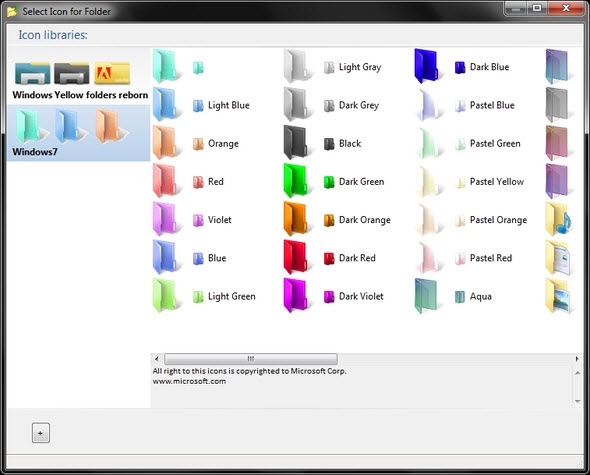
Ngoài ra bạn cũng có thể tiến hành chỉnh sửa một số các thiết lập khác có trong Folderico bằng cách lựa chọn nút Options, tùy chỉnh ngôn ngữ hay sử dụng các công cụ có sẵn.
Lưu ý rằng Folderico ngoài khả năng tương thích với Windows 7 và Vista thì người dùng còn có thể tải về một phiên bản di động dành cho Windows XP tại đây.
Folder Marker Free (Windows XP)
Với người dùng Windows XP, bạn có thể tải Folder Marker Free về sử dụng tại đây. Đây là ứng dụng miễn phí dành riêng cho Windows XP, cho phép bạn thực hiện những điều tương tự như 2 ứng dụng phía trên.
 Công nghệ
Công nghệ  AI
AI  Windows
Windows  iPhone
iPhone  Android
Android  Học IT
Học IT  Download
Download  Tiện ích
Tiện ích  Khoa học
Khoa học  Game
Game  Làng CN
Làng CN  Ứng dụng
Ứng dụng 






 Thương mại Điện tử
Thương mại Điện tử  Nhạc, phim, truyện online
Nhạc, phim, truyện online  Phần mềm học tập
Phần mềm học tập 









 Linux
Linux  Đồng hồ thông minh
Đồng hồ thông minh  macOS
macOS  Chụp ảnh - Quay phim
Chụp ảnh - Quay phim  Thủ thuật SEO
Thủ thuật SEO  Phần cứng
Phần cứng  Kiến thức cơ bản
Kiến thức cơ bản  Lập trình
Lập trình  Dịch vụ công trực tuyến
Dịch vụ công trực tuyến  Dịch vụ nhà mạng
Dịch vụ nhà mạng  Quiz công nghệ
Quiz công nghệ  Microsoft Word 2016
Microsoft Word 2016  Microsoft Word 2013
Microsoft Word 2013  Microsoft Word 2007
Microsoft Word 2007  Microsoft Excel 2019
Microsoft Excel 2019  Microsoft Excel 2016
Microsoft Excel 2016  Microsoft PowerPoint 2019
Microsoft PowerPoint 2019  Google Sheets
Google Sheets  Học Photoshop
Học Photoshop  Lập trình Scratch
Lập trình Scratch  Bootstrap
Bootstrap  Năng suất
Năng suất  Game - Trò chơi
Game - Trò chơi  Hệ thống
Hệ thống  Thiết kế & Đồ họa
Thiết kế & Đồ họa  Internet
Internet  Bảo mật, Antivirus
Bảo mật, Antivirus  Doanh nghiệp
Doanh nghiệp  Ảnh & Video
Ảnh & Video  Giải trí & Âm nhạc
Giải trí & Âm nhạc  Mạng xã hội
Mạng xã hội  Lập trình
Lập trình  Giáo dục - Học tập
Giáo dục - Học tập  Lối sống
Lối sống  Tài chính & Mua sắm
Tài chính & Mua sắm  AI Trí tuệ nhân tạo
AI Trí tuệ nhân tạo  ChatGPT
ChatGPT  Gemini
Gemini  Điện máy
Điện máy  Tivi
Tivi  Tủ lạnh
Tủ lạnh  Điều hòa
Điều hòa  Máy giặt
Máy giặt  Cuộc sống
Cuộc sống  TOP
TOP  Kỹ năng
Kỹ năng  Món ngon mỗi ngày
Món ngon mỗi ngày  Nuôi dạy con
Nuôi dạy con  Mẹo vặt
Mẹo vặt  Phim ảnh, Truyện
Phim ảnh, Truyện  Làm đẹp
Làm đẹp  DIY - Handmade
DIY - Handmade  Du lịch
Du lịch  Quà tặng
Quà tặng  Giải trí
Giải trí  Là gì?
Là gì?  Nhà đẹp
Nhà đẹp  Giáng sinh - Noel
Giáng sinh - Noel  Hướng dẫn
Hướng dẫn  Ô tô, Xe máy
Ô tô, Xe máy  Tấn công mạng
Tấn công mạng  Chuyện công nghệ
Chuyện công nghệ  Công nghệ mới
Công nghệ mới  Trí tuệ Thiên tài
Trí tuệ Thiên tài